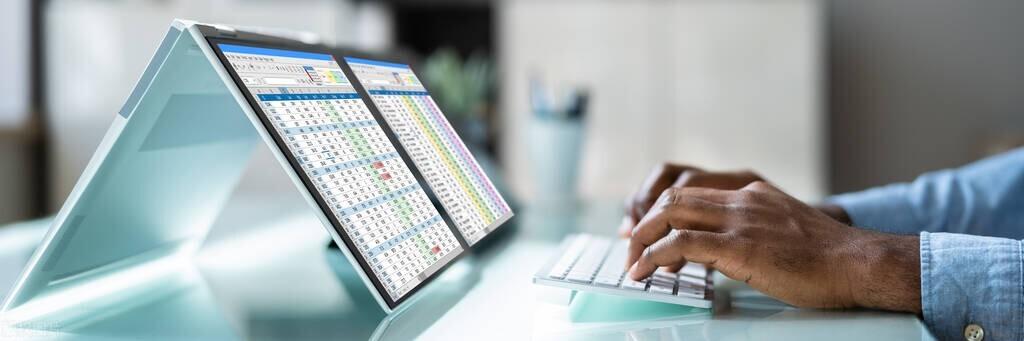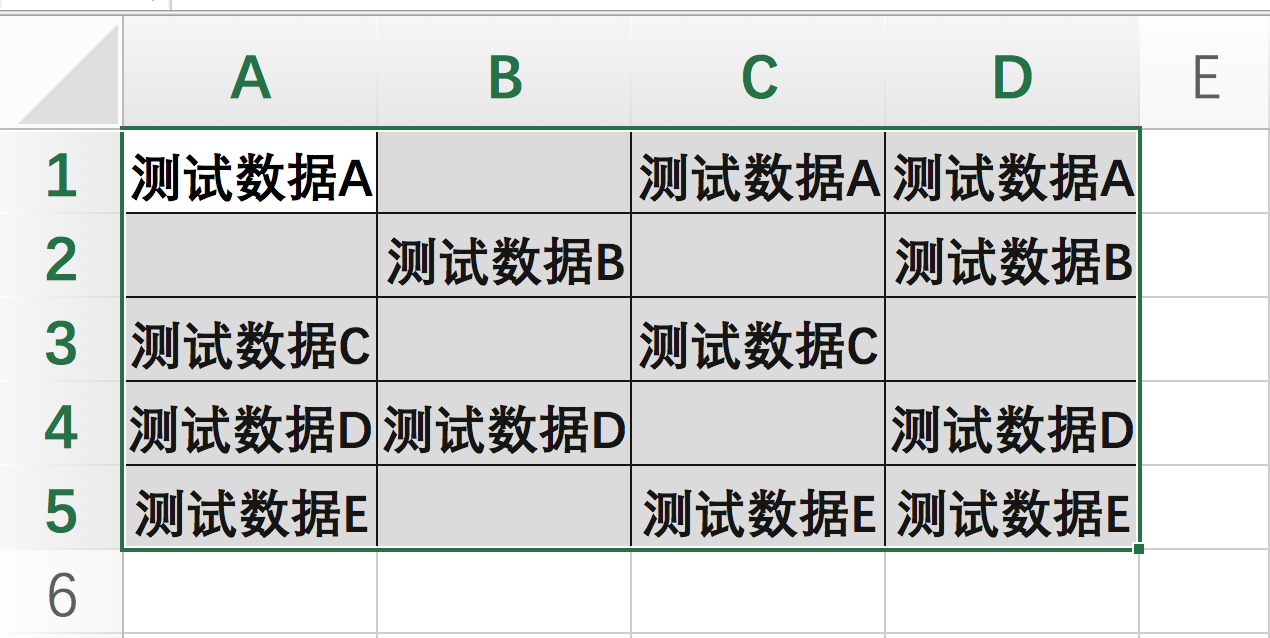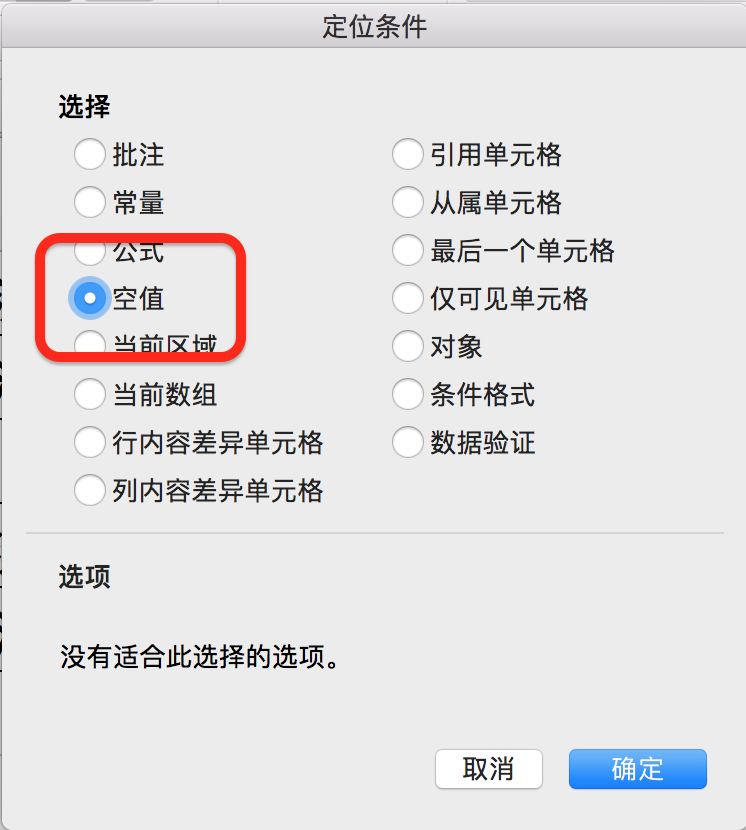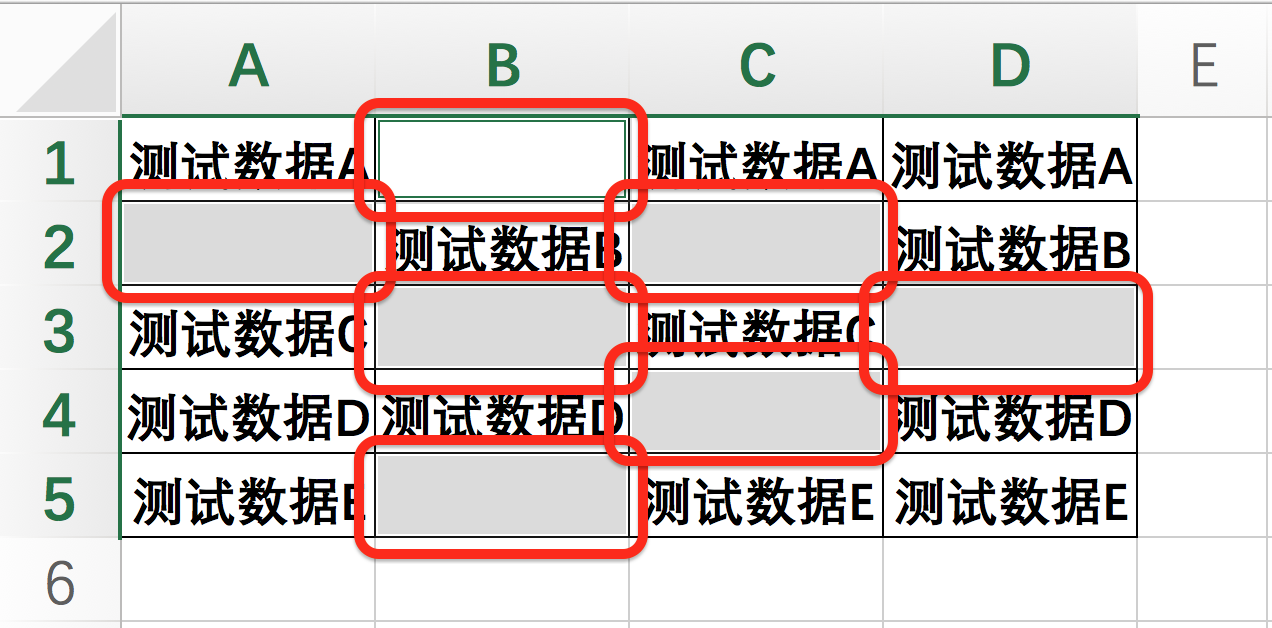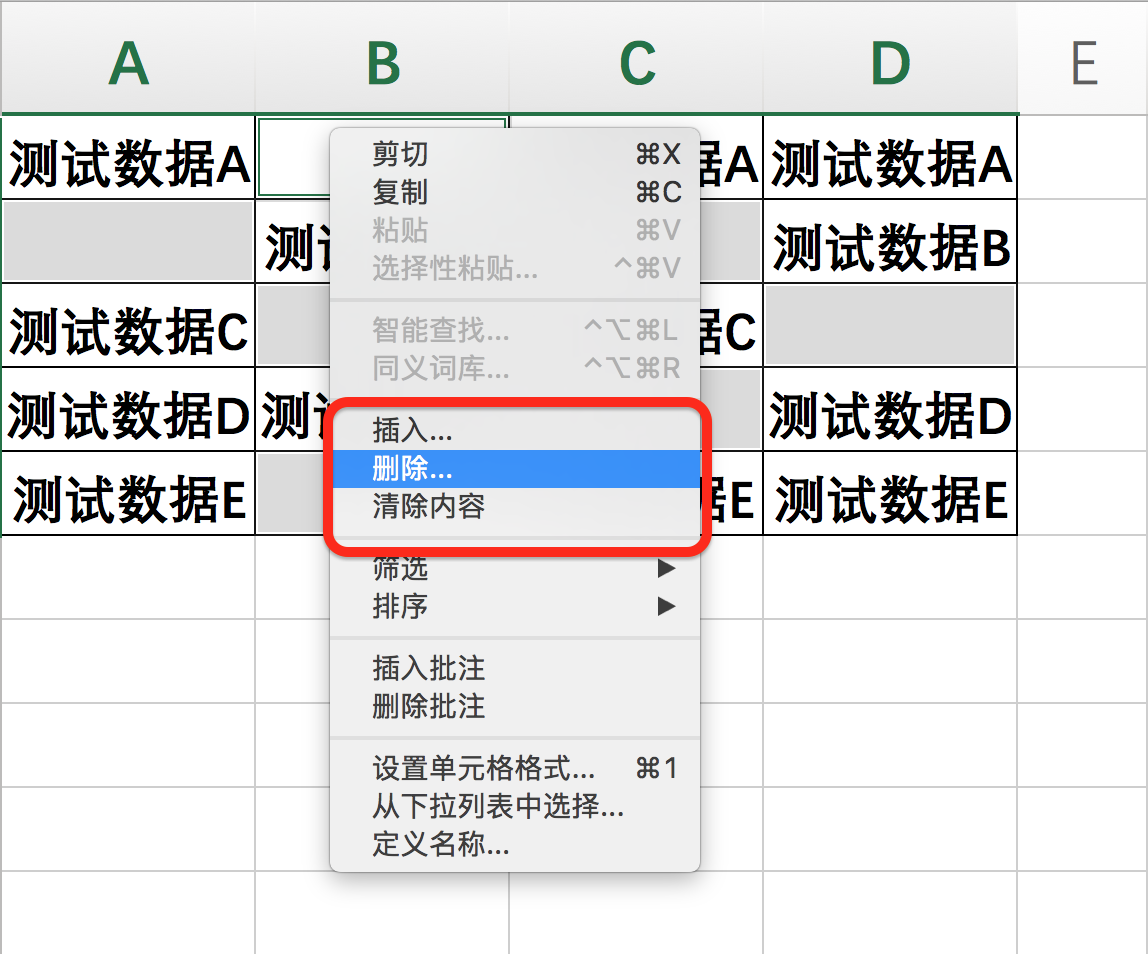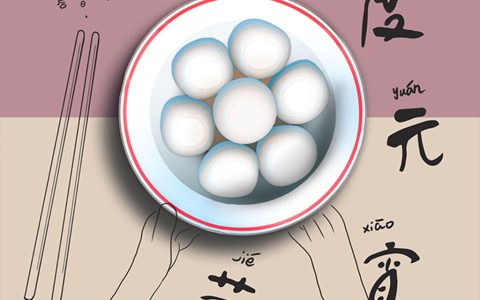在使用EXCEL的时候,我们经常会遇到一个表格中夹杂大量的空白单元格,特别是在面对数据量庞大的表格时,一个个删除明显不太可能。那么,如何删除那些无效的空白行呢?下面方法亲测有效。
第一步:打开EXCEL表格,可以看到表格中的多处数据都为空白。
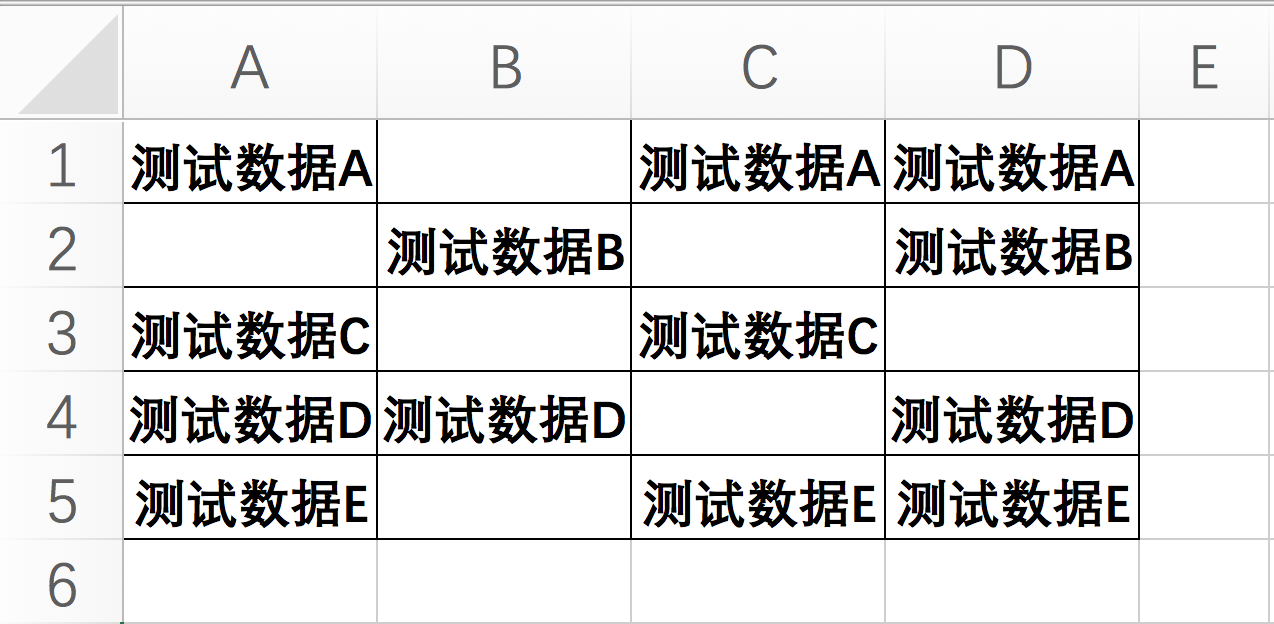
第三步:使用快捷键F5打开定位条件窗口,选择空值,然后按确定返回。
第四步:此时我们可以发现所有空白单元格都被选中了。
第五步:右键弹出菜单,点击删除。
第六步:选择单元格删除后,是左移还是上移动,我现在选择上移,点击确定。
第七步:最终效果如下所示,所有的空白单元格都被删除了。
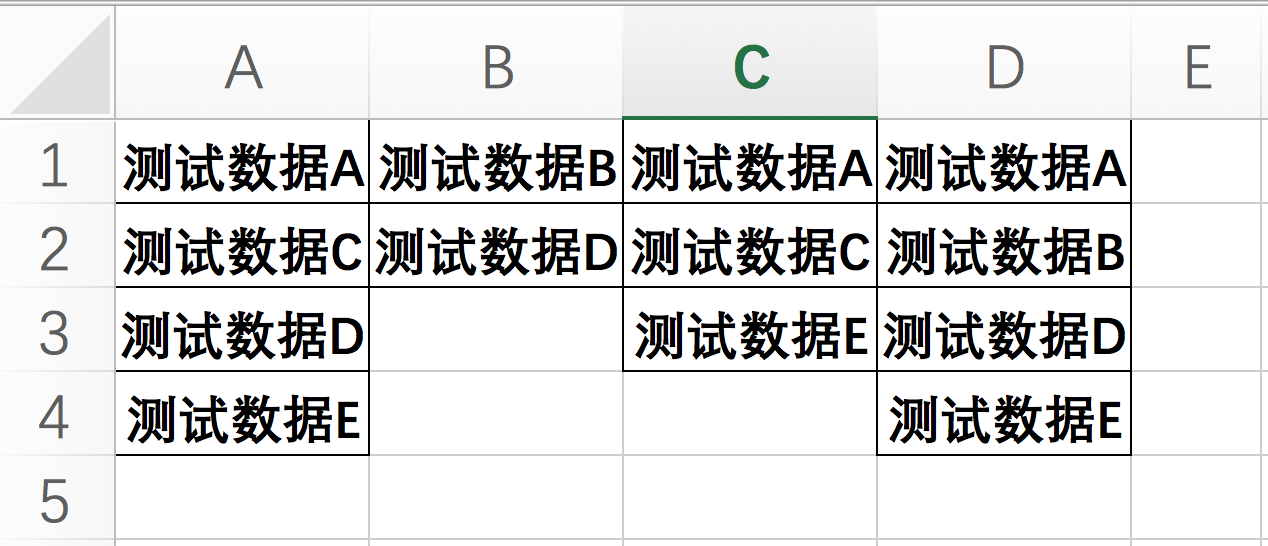
本站部分文章来源或改编自互联网及其他公众平台,主要目的在于分享信息,版权归原作者所有,内容仅供读者参考。本站仅提供信息存储空间服务,如有侵权请联系我们删除。如若转载,请注明出处:https://sndnote.com/tougao/2274.html